Viestien ottaminen käyttöön iCloudissa iPhonessa, iPadissa ja Macissa

Voit lopulta synkronoida tekstiviestisi iOS- ja MacOS-laitteidesi välillä. Opi ottamaan uudet viestit käyttöön iCloud-ominaisuudessa.
Oletko odottanut kykyä synkronoidaviestisi kaikilla Apple-laitteillasi? No, odotus on ohi (melkein). Jos käytössäsi on iOS 11.4 tai uudempi ja macOS High Sierra 10.13.5 tai uudempi, sinulla on pääsy Viestit iCloud-ominaisuuteen.
Tänään selitämme, mitä iCloudin viestit ovat, maksaako se sinulle mitään, millä laitteilla se toimii, mitä sinun on käytettävä sitä ja miten se voidaan ottaa käyttöön iOS- ja macOS-laitteissa.
Miksi sinun pitäisi käyttää viestejä iCloudissa?
ICloud-viestit tekevät tekstiviestien toimivuudesta entistä parempaakuten IMAP-sähköposti. Vastaanotetut viestit näkyvät jokaisessa iOS- ja macOS-laitteessa, joka on kirjautunut samaan Apple ID: hen. Kaikki aiemmat viestisi näkyvät uudessa laitteessa, jos kirjaudut sisään samaan Apple ID -tunnukseen kyseisellä laitteella.
Kun Viestit-sovellus on iCloudissa, kaikki viestit, valokuvat ja viestien liitteet tallennetaan iCloudiin, mikä vapauttaa tilaa laitteillesi.
Kun poistat viestin tai keskustelun yhdestä laitteesta, se poistetaan kaikista laitteista. Sinun ei tarvitse poistaa niitä jokaisesta laitteesta erikseen.
Maksavatko iCloud-viestit sinulle mitään?
ICloud-viestit eivät maksa mitään käyttöä. Ainoa saatava kustannus on iCloud-tallennustila.
Saat 5 Gt iCloud-tallennustilaa ilmaiseksi. Mutta jos sinulla on paljon viestejä ja paljon liitetiedostoja, valokuvia ja videoita, saatat ylittää 5 Gt: n rajan, varsinkin jos käytät iCloudia muihin tarkoituksiin, kuten iCloud-varmuuskopiointiin, iCloud-valokuvakirjastoon ja tiedostojen tallentamiseen iCloud-asemaan.
Voit päivittää iCloud-tallennustilasi maksulliseen pakettiin, jotta et menetä vanhoja viestejä ja liitteitä. Tällä hetkellä Apple tarjoaa kolme maksettua suunnitelmaa:
- 50 Gt: 0,99 dollaria
- 200 Gt: 2,99 dollaria
- 2TB: 9,99 dollaria
Apple luettelee nykyiset ja kansainväliset iCloud-tallennussuunnitelmat sivustollaan. Voit päivittää tai alentaa suunnitelmasi milloin tahansa menemällä osoitteeseen Asetukset> [nimesi]> iCloud> Hallinnoi tallennustilaa> Muuta tallennussuunnitelmaa iPhonessa tai iPadissa.
Voit säästää tilaa iCloud-tililläsi siirtymällä iCloud-valokuvista Google-kuviin ja pitämällä paikalliset kopiot synkronoituna.
Millä Apple-laitteilla iCloud-viestit toimivat?
Apple väittää, että iCloud-sovelluksen viestit toimivat kaikilla laitteillasi, mutta on olemassa muutamia poikkeuksia.
Kuten mainitsimme, viestit iCloudissa ovat saatavillaiOS 11.4: ssä ja uudemmissa sekä macOS High Sierra 10.13.5: ssä ja uudemmissa. Varmista vain, että olet kirjautunut samaan Apple ID -tiliin kaikilla laitteillasi ja että Viestit iCloudissa -ominaisuus on käytössä kaikissa laitteissa. Näytämme sinulle, miten se otetaan käyttöön vähän.
ICloud-viestit eivät tällä hetkellä toimiApple Watch. Jos poistat viestin tai keskustelun iPhonesta, kun Viestit iCloudissa on käytössä, se on silti käytettävissä kellossasi. Ja jos poistat viestin kellostasi, se on edelleen käytettävissä iPhonessa.
Voit pitää viestisi synkronoituna sitä tukevien Apple-laitteiden välillä, mutta et silti voi lähettää tai vastaanottaa viestejä iCloudin kautta selaimessa.
Ennen viestien käyttöönottoa iCloudissa
Ennen kuin otat Viestit käyttöön iCloudissa, päivitä iPhone, iPad ja Mac viimeisimmälle käyttöjärjestelmälle.
Varmista sitten, että otat kaksifaktorisen todennuksen käyttöön Apple ID -tililläsi, jos et vielä ole sitä tehnyt.
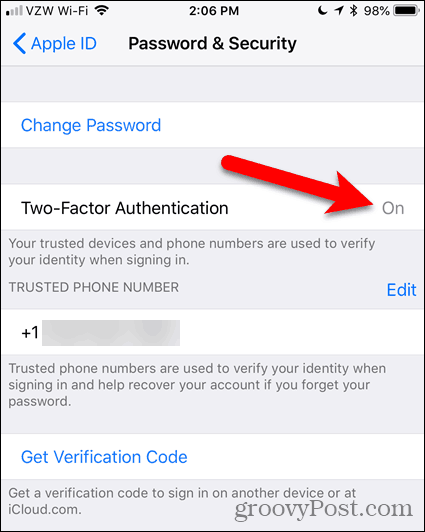
Lopuksi, varmista, että olet kirjautunut samaan Apple ID- ja iCloud-tiliin kaikilla laitteillasi.
Seuraavaksi osoitamme sinulle, kuinka voit ottaa viestit käyttöön iCloudissa iPhonessa, iPadissa ja Macissa. Sinun on otettava tämä ominaisuus käyttöön kaikilla laitteilla, joissa haluat viestien synkronoivan.
Ota viestit käyttöön iCloudissa iPhonessa ja iPadissa
Ota viestit käyttöön iCloudissa iPhonessa tai iPadissa napauttamalla Asetukset aloitusnäytössä.
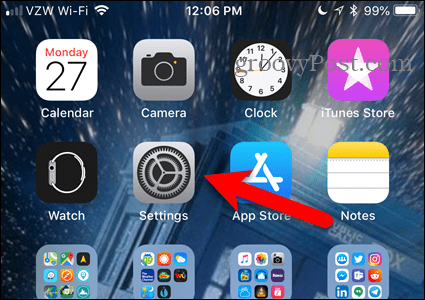
Yläosassa Asetukset napauta nimeäsi.
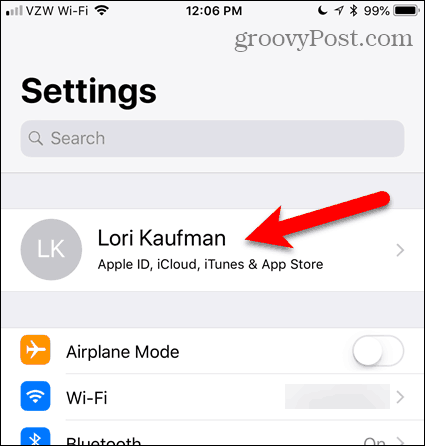
Napauta sitten iCloud.
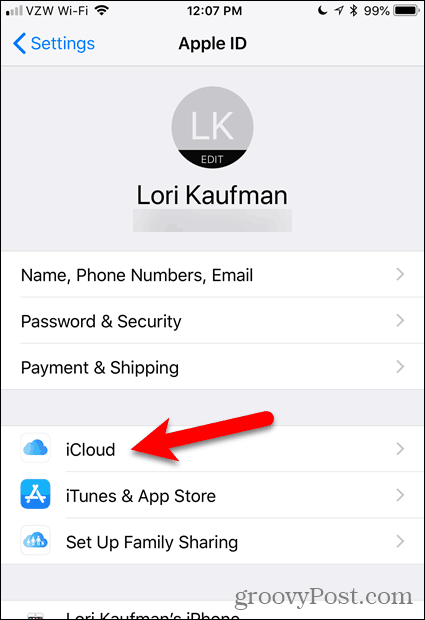
Napauta viestien liukusäädin iCloud näyttö. Painike muuttuu vihreäksi, kun se on käytössä.
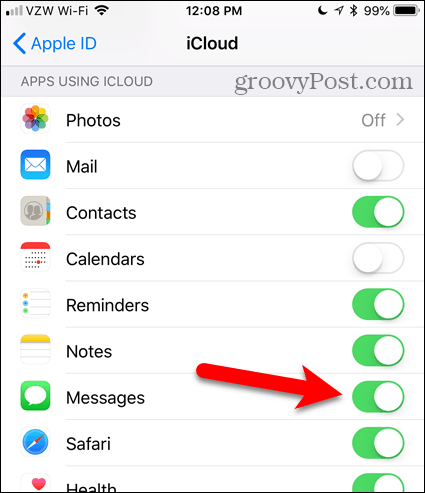
Jos puhelintasi ei ole kytketty verkkoon, lataus keskeytyy.
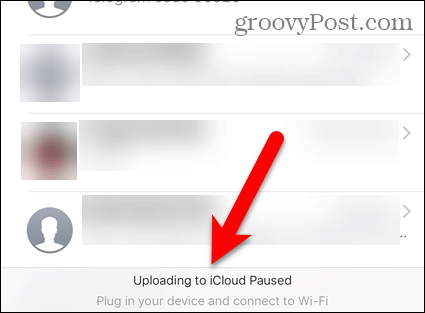
Kun kytket puhelimen ja varmista, että se on kytketty Wi-Fi-verkkoon, synkronointiprosessin pitäisi alkaa automaattisesti.
Nyt kun käytät Viestit-sovellusta, viestit ja liitteet synkronoituvat automaattisesti iCloud-tilisi kanssa.
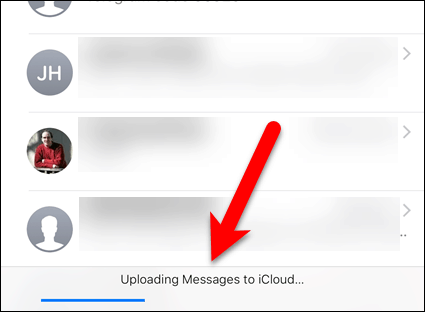
Ota viestit käyttöön iCloudissa Macissa
Jotta Mac voi synkronoida viestit iCloud-tiliisi, avaa Viestit-sovellus ja mene Viestit> Asetukset.
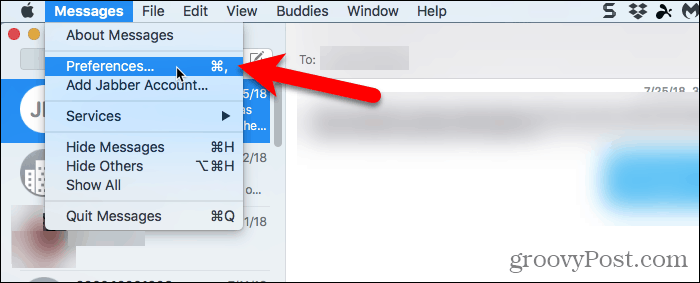
Klikkaus tilit valintaikkunan yläosassa olevalla työkalurivillä ja valitse iCloud-tilisi vasemmalla olevasta luettelosta.
Varmista sitten Asetukset välilehti on aktiivinen oikealla. Tarkista Ota viestit käyttöön iCloudissa laatikko.
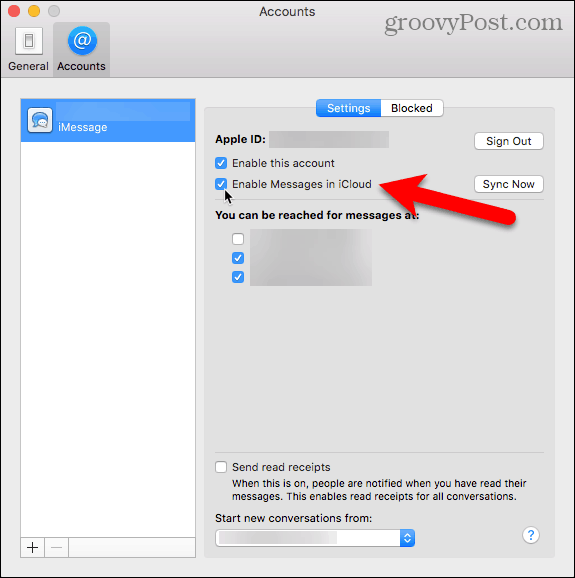
Kun se on otettu käyttöön, iCloudissa olevien viestien pitäisi aloittaa viestien synkronointi iCloudiin. Voit myös napsauttaa Synkronoi nyt päällä tilit näytön Asetukset -valintaikkuna synkronointiprosessin käynnistämiseksi manuaalisesti.
Synkronointiprosessi voi viedä hetken, jos sinulla on paljon viestejä ja liitteitä, riippuen Internet-yhteytesi nopeudesta.
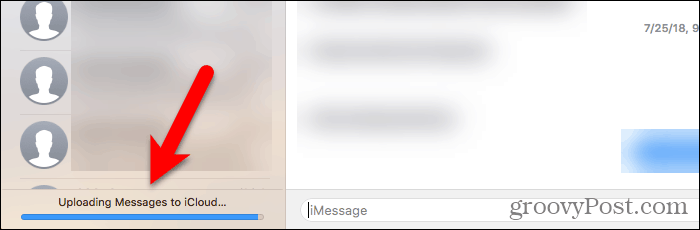
Ole varovainen poistaessasi keskusteluja ja viestejä iCloudissa käytössä olevilla viesteillä
Jos viestit iCloudissa ovat käytössä, sinun on oltava enemmänOle varovainen poistaessasi keskusteluja ja viestejä. Kun poistat keskustelun tai viestin yhdestä laitteesta, se poistetaan kaikista laitteista, joissa iCloud-viestit ovat käytössä.
Koko keskustelun poistaminen iPhonesta tai iPadista näyttää vahvistusvalintaikkunan. Muista kuitenkin, että yksittäisten viestien poistaminen ei näytä tätä valintaikkunaa.
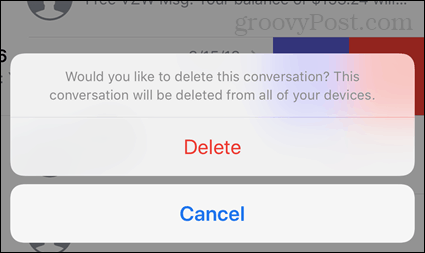
Sammuta viestit iCloudissa
Poista viestit käytöstä iCloudissa noudattamalla yllä kuvattuja ohjeita. Mutta sammuta viestien liukusäätimen painike iPhonessa tai iPadissa ja poista valinta Ota viestit käyttöön iCloudissa -ruutu Mac-tietokoneellasi.
Laitteet, joissa viestit iCloudissa on edelleen käytössä, tallentavat edelleen laitteella lähettämiäsi ja vastaanottamiasi viestejä ja liitteitä iCloud-tiliisi.
Jos poistat viestit käytöstä iCloudissa iPhonessa tai iPadissa, mutta olet ottanut iCloud-varmuuskopion käyttöön, viestihistoriasi sisällytetään erilliseen iCloud-varmuuskopioon.
Voit viimeinkin synkronoida viestit, enimmäkseen
Applen kesti jonkin aikaa, kunnes Messages in iCloud -toiminto julkaistiin lopulta. Toivotaan, että he laajentavat sen koskemaan pian Apple Watchia.
Käytätkö Viestit iCloudissa -ominaisuutta? Toimiiko se sinulle? Mitä mieltä olet ominaisuudesta toistaiseksi? Jaa ajatuksesi ja kokemuksesi kanssamme alla olevissa kommenteissa.










Jätä kommentti